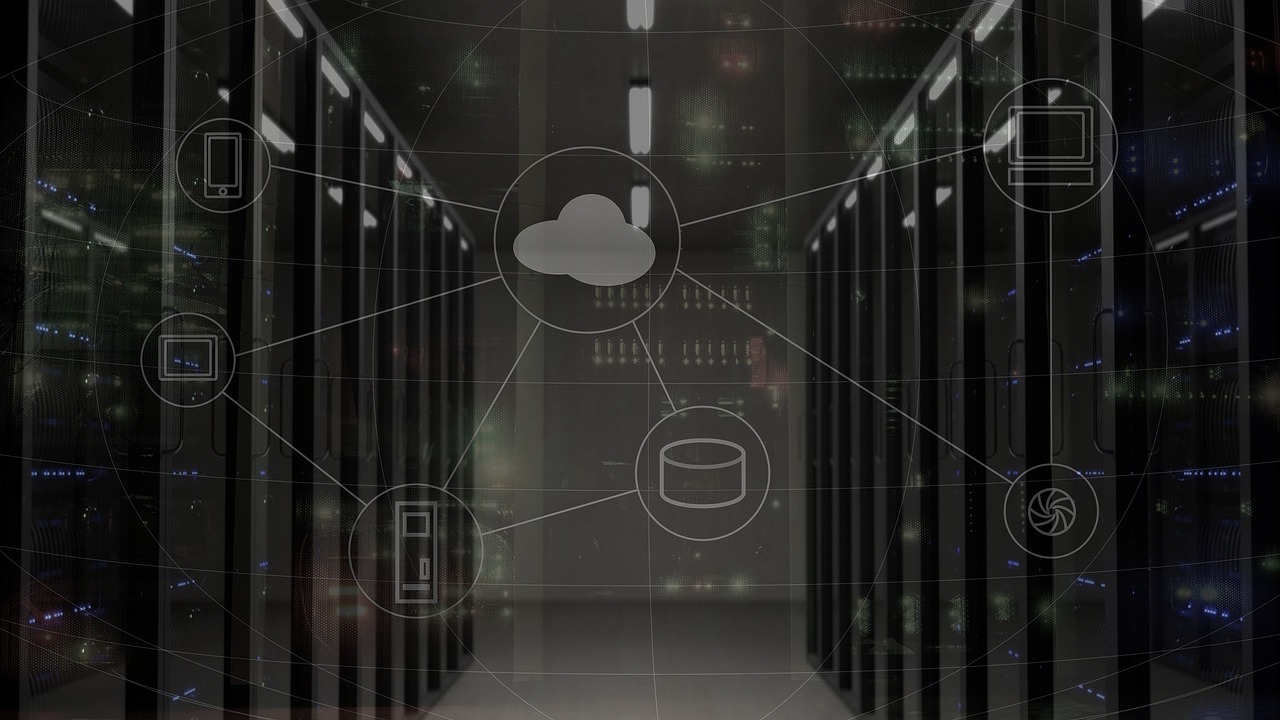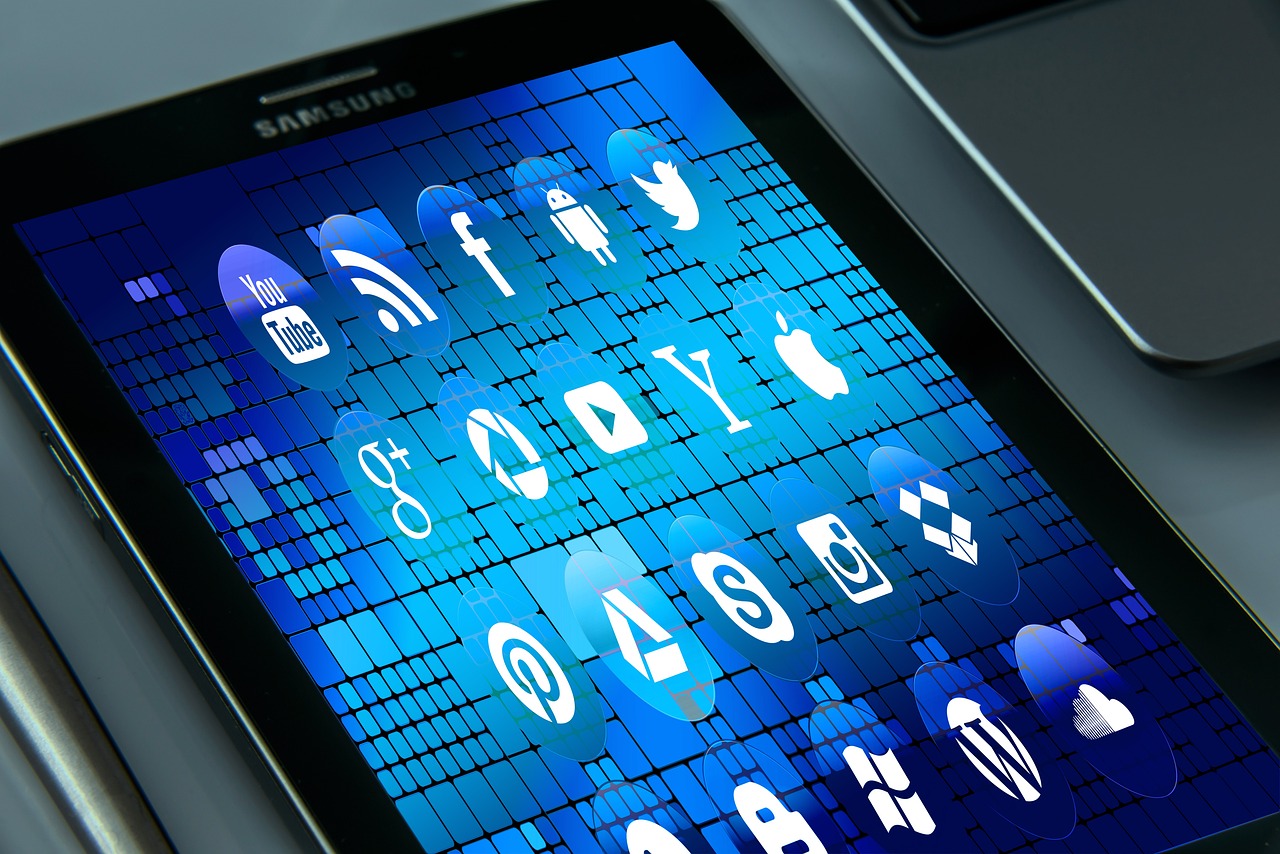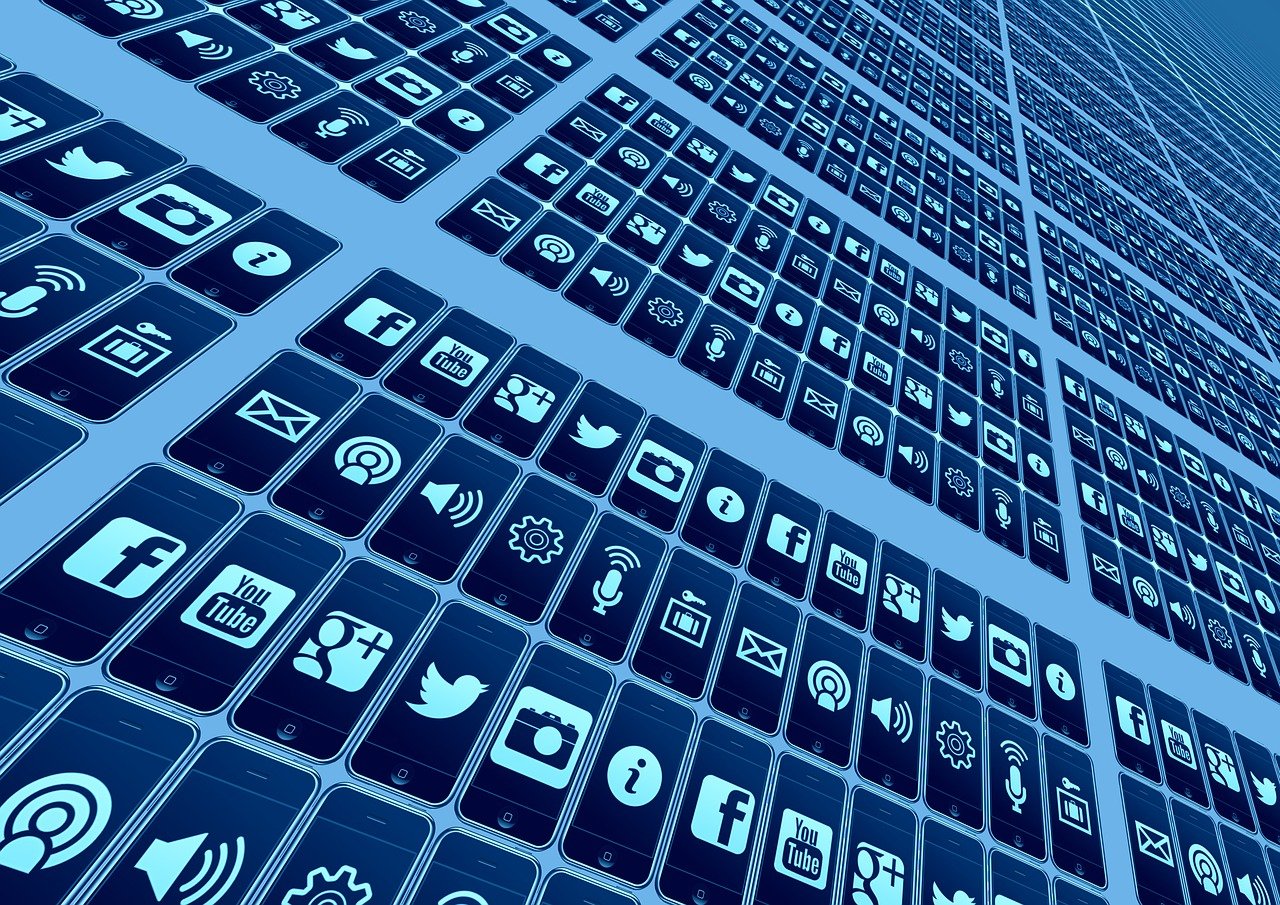如何删除我的应用
在数字时代,应用程序(App)已成为我们日常生活和工作不可或缺的一部分,随着时间的推移,某些应用可能不再需要,或者因为占用存储空间、消耗过多电量等原因需要被删除,本文将详细介绍在不同操作系统中删除应用的步骤,并提供一些技术介绍,以帮助您更好地管理您的设备。

Android设备
1. 从主屏幕卸载
找到要删除的应用图标。
长按应用图标,直到出现一个菜单或看到应用“浮动”。
点击“卸载”选项(如果出现的话)。
2. 设置菜单卸载
打开手机的“设置”应用。
滚动并选择“应用”或“应用程序管理器”。
查找并选择你想要删除的应用。
点击“卸载”按钮。
3. 使用Google Play Store卸载
打开Google Play商店应用。
点按左上角的菜单按钮,选择“我的应用与游戏”。
在安装的应用列表中找到你想要删除的应用。
点击它,然后选择“卸载”。

iOS设备
1. 从主屏幕卸载
找到要删除的应用图标。
长按应用图标,直到所有图标开始摇动。
点击左上角的“X”来删除应用。
若想停止此操作,请点击屏幕下方的“完成”或按下主屏幕按钮(如果设备有的话)。
2. 通过设置卸载
前往“设置”应用。
滚动并点击“通用”。
选择“iPhone存储空间”或“iPad存储空间”。
在应用列表中找到你想删除的应用。
点击它,然后选择“删除应用”。
3. 使用App Store卸载
打开App Store应用。
点击右上角的个人账户头像。

下拉刷新页面,找到“已购项目”部分。
选择“不在此iPhone上”或“不在此iPad上”查看已安装和未安装的应用列表。
点击你想要删除的应用旁边的下载图标使其变为“云朵图标”。
然后点击出现的“删除”按钮以移除应用。
相关问题与解答
Q1: 如何批量删除多个应用?
A1: 大多数操作系统不支持直接批量删除应用,但你可以通过上述方法逐个删除,对于Android设备,有些第三方应用管理器支持批量删除功能。
Q2: 删除应用会不会影响我的个人数据?
A2: 删除应用可能会删除应用内的所有数据和设置,如果你希望保留数据,请先进行备份。
Q3: 预装应用如何删除?
A3: 预装应用通常无法直接删除,因为它们是系统的一部分,但在某些Android设备上,你可以禁用这些应用,从而阻止它们运行和占用资源。
Q4: 如果我后悔删除了某个应用怎么办?
A4: 你可以随时重新从应用商店免费下载该应用,你的购买记录会被保留,所以可以无需支付再次下载。